excel怎么统一行高列宽 Excel如何设置统一行高列宽
更新时间:2024-01-30 15:06:33作者:xiaoliu
在使用Excel进行数据处理和表格制作时,我们常常会遇到需要统一行高和列宽的情况,统一行高和列宽不仅可以使表格更加整齐美观,还能提高数据的可读性和操作的便捷性。在Excel中如何设置统一行高和列宽呢?通过简单的操作,我们可以轻松实现这一目标。接下来我们将介绍如何设置统一行高和列宽,让你的Excel表格更加专业和易于阅读。
具体方法:
1.打开要统一调整行高与列宽的数据。
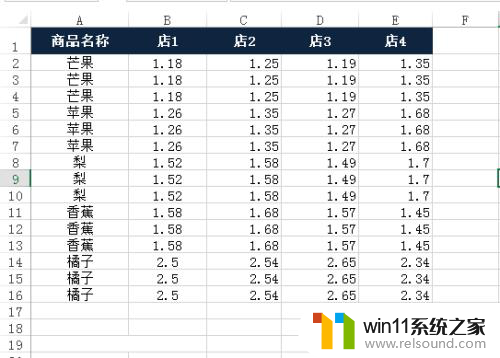
2.拖动鼠标选中要调整行高的数据。
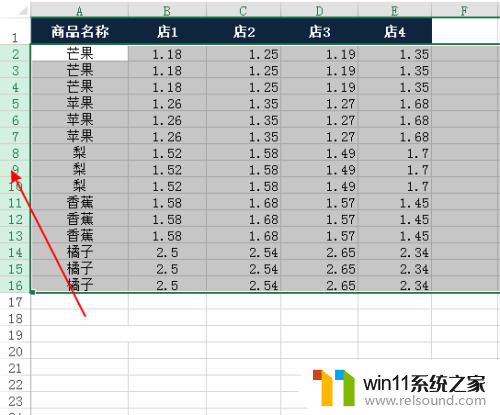
3.右击打开菜单选择【行高】
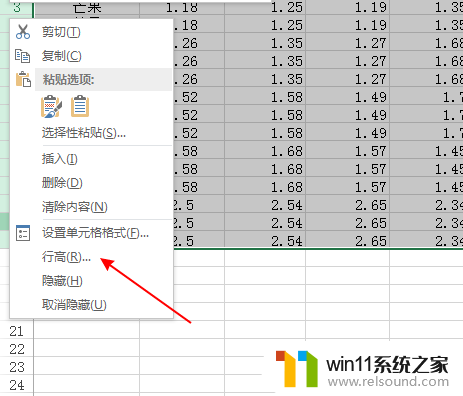
4.弹出行高设置框,输入合适的行高数值。确定完成统一行高的调整。
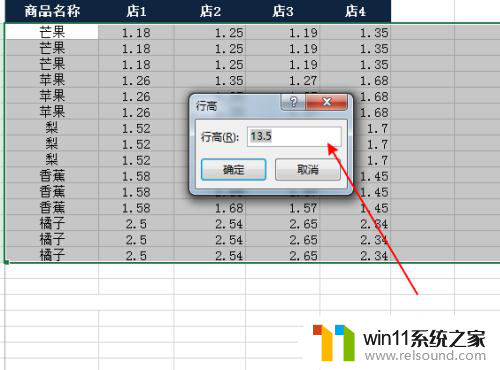
以上是关于如何统一行高列宽的Excel全部内容,如果您还有疑问,可以按照小编的方法进行操作,希望对大家有所帮助。















